Android TV で YouTube ビデオのバッファリングを修正する 7 つの方法
Android TV で YouTube ビデオやテレビ番組をストリーミングするときのバッファリングほど面倒なものはありません。これは主にインターネット関連の問題ですが、高速インターネット接続があるにもかかわらず、バッファリングや読み込みの遅さについて多くの人が不満を抱いています。したがって、Android TVでYouTubeビデオのバッファリングを修正する方法は次のとおりです。
Android TVでYouTubeの遅いバッファリングを修正する方法
バッファリングは、携帯電話、デスクトップ、またはテレビで中断やジッターを発生させずに再生するために、アプリがストリーミング データまたはメディア ファイルをプリロードするときに発生します。事前にビデオをロードします。ビデオを開始したばかりの場合、次の数分間が自動的にプリロードされます。
バッファリングされたデータはデバイス上に一時キャッシュとして保存され、スムーズな再生に必要です。ソフトウェアまたはインターネット関連の問題の場合、バッファ データが時間内にダウンロードされない可能性があり、その結果、ロード画面が表示されたり、数秒ごとに長い待ち時間が発生したりすることがあります。
Android TV で YouTube ビデオを継続的に再生できない場合や、遅延、揺れ、画面の読み込みが発生する場合でも、心配する必要はありません。その方法は次のとおりです。
インターネットを確認してください
まずはインターネット接続を確認してください。これは基本的なことですが、YouTube や Netflix や Prime Video などの他の OTT アプリでの読み込みやバッファリングの問題の一般的な原因でもあります。テレビが WiFi ネットワークに接続されている場合は、接続がアクティブで機能していることを確認してください。
他のアプリを使用して、携帯電話の WiFi ネットワーク速度をテストしてみてください。 「接続済み」と表示されているのにインターネットがないか、Web ページが読み込まれていない場合は、WiFi ネットワークに問題があります。 ISP 側で一時的にインターネットが停止している可能性もあります。
Wi-Fiの強度を確認する
Wi-Fi の強度が低いと、Android TV でビデオのバッファリングやインターネットの速度低下の問題が発生する主な原因となる可能性があります。多くの古いローエンド Android TV では、低品質の WiFi モデムが搭載されているため、ネットワーク受信が低下する可能性があります。
WiFi Analyzer アプリを使用して、テレビの WiFi 強度を確認します。電力自体が低い場合は、ルーターが遠すぎるか、干渉が多いかのいずれかです。ルーターをテレビの近くに移動するか、WiFi リピーターを追加することを検討してください。
信号強度は良好でも、テレビのインターネットが遅い場合は、Android TV ボックスまたは Amazon Fire TV Stick を購入することをお勧めします。これらのプラグ アンド プレイ デバイスには WiFi モジュールが組み込まれており、古いテレビを使用している場合はインターネットがより適切に機能すると考えられます。
Android TV を有線イーサネットに切り替えます
イーサネットと WiFi (ワイヤレス) は、Android TV をインターネットに接続する最も一般的な方法の XNUMX つです。ほとんどの場合、その柔軟性を考慮すると WiFi が好まれますが、一般に速度が遅く、距離や周囲の物体からの干渉を受けやすくなります。
Android TV が WiFi ルーターの近くにある場合は、有線接続に切り替えることをお勧めします。イーサネット ケーブル (通常はルーターに付属) を用意し、一方の端をテレビのイーサネット ポートに差し込み、もう一方の端をルーターに差し込みます。
テレビは、より高速で安定したイーサネット接続に自動的に切り替わります。また、Android TV でゲームをプレイしたりビデオをストリーミングしたりする際の遅延も短くなります。
バックグラウンドで不要なアプリを閉じる
一般に、アプリを閉じるのではなく、ホーム画面にジャンプして最小化する方が快適です。インターネット帯域幅が制限されている場合、バックグラウンドで実行されているアプリやサービスによってデータが使用されるため、YouTube でストリーミングやバッファリングの問題が発生する可能性があります。
Android TV を再起動するか、組み込みツールを使用してすべてのアプリを閉じます。たとえば、Xiaomi および Redmi TV には TV Manager アプリがあり、バックグラウンドのアプリやキャッシュをクリアすることでパフォーマンスを向上させることができます。バックグラウンド アプリを減らしてビデオをストリーミングすると、常にスムーズかつ高速になります。
ストリーミングを一時停止します
インターネット接続が遅く、どうすることもできない場合は、ビデオを再生して数秒間一時停止してください。これにより、ビデオをプリロードする時間が与えられます。それが完了したら、再生ボタンを押して、バッファリングやロードを行わずにビデオの残りの部分をお楽しみください。
Android TV に SmartTubeNext を使用する
SmartTubeNext は、Android TV および TV ボックス用の強力な YouTube クライアントで、広告なしで、カスタマイズ可能なインターフェイスとビデオ速度で YouTube ビデオを視聴できます。また、スポンサー付き広告、イントロ、アウトロ、およびビデオの音楽以外のセグメントも自動的に無視されます。
これが Android TV での YouTube バッファリングの管理にどのように役立つのか疑問に思われるかもしれません。そうですね、選択肢は XNUMX つあります。
- あなたは自分のものを選ぶことができます ビデオコーデックと圧縮ビットレート.
- Cronet ネットワーク スタックに切り替えます。 これによりレイテンシが短縮され、バッファリングの修正に役立ちます.
- 着る バッファ値が低、中、または高.
ビデオ再生を完全に制御でき、公式 YouTube アプリよりも優れた視聴体験を実現するために設定を変更できます。先に進み、Android TV にアプリを転送してインストールし、バッファリングの問題が解決されるかどうかを確認してください。
バッファリングを修正するためにビデオ品質を下げる
Android TV がバッファリングせずに 4K YouTube ビデオを再生できるかどうかは、インターネット接続の速度によって異なります。 WiFi が遅すぎる場合、または接続が不安定な場合は、ビデオ解像度を 720p に変更することを検討してください。
インターネット接続をより高速なプランにアップグレードすることもできます。 HD およびフル HD ビデオは 10 Mbps 接続で正常に動作するはずです。スムーズで中断のない 25K ビデオ ストリーミングを実現するには、最低 4 Mbps の接続をお勧めします。上に行けば行くほど、より良い経験が得られます。
まとめ
これは、WiFi または TV ハードウェアの問題によって引き起こされる Android TV でのビデオのバッファリングと読み込みの問題を修正する方法です。上記のガイドが、スマート TV で遅延や途切れを発生させずに YouTube を視聴するのに役立つことを願っています。さらなるヒント、コツ、ハウツーをご覧ください。
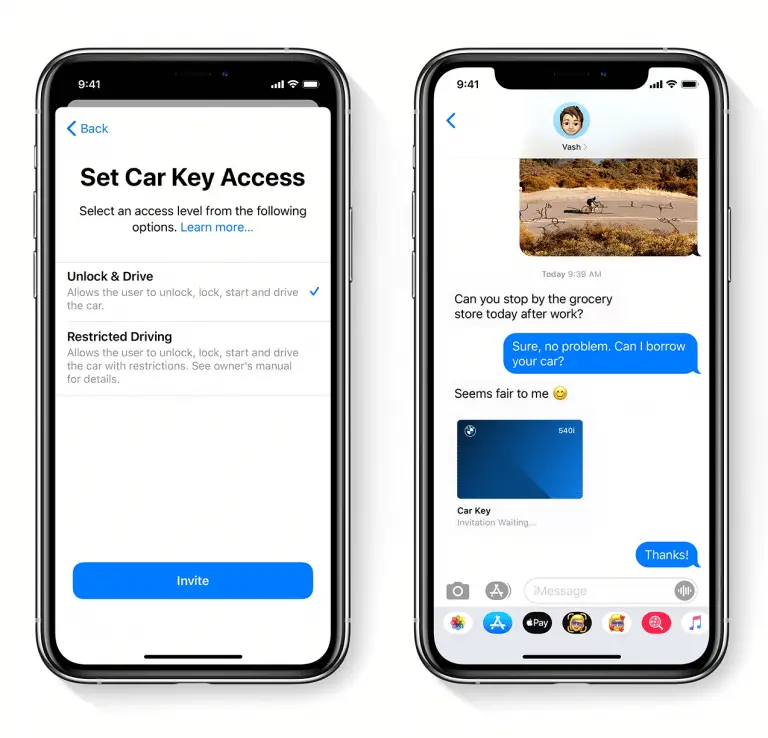

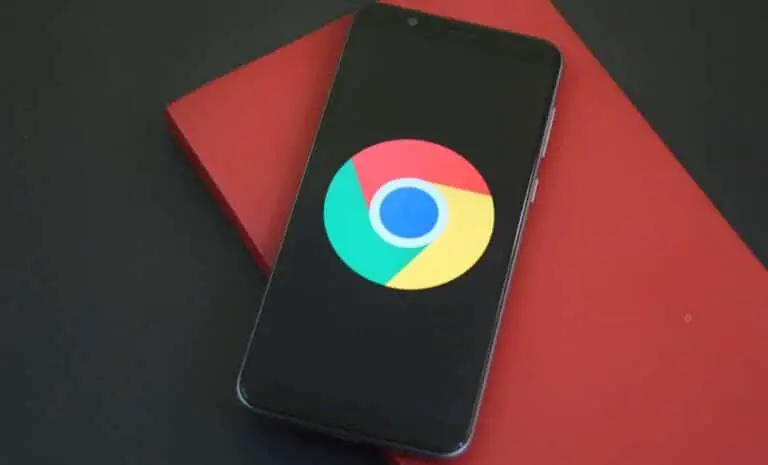

![[トレンド] AndroidとiPhoneで写真を歌わせるための3つの最高のアプリ](https://www.neuf.tv/wp-content/uploads/2021/04/Trending-Animate-Your-Face--Make-Your-Selfies-Sing-on-Android-and-iPhone-768x432.jpg)

